O Windows 8 inclui um menu de contexto oculto chamado Usuário avançado que contém atalhos para as ferramentas do sistema. Aqui está um truque nerd para editar itens no menu.
Windows 8 inclui um oculto chamado Menu Usuário Avançado isso facilita o acesso às ferramentas do sistema que os administradores e usuários avançados precisam. Aqui está um truque nerd que permite fazer algumas customizações limitadas, reordenando itens no menu e excluindo itens desnecessários.
O que é o menu do usuário avançado do Windows 8?
Que eu saiba, a Microsoft não tem um nome oficial para este menu de contexto oculto. E talvez seja o melhor, considerando o histórico horrível da empresa de convenções de nomenclatura.
Esse menu facilita o acesso às ferramentas do sistema na área de trabalho ou na tela Iniciar. Apenas aperte Chave do Windows + X no teclado ou passe o mouse no canto inferior esquerdo da tela e clique com o botão direito do mouse no bloco Iniciar que aparece. Ele contém as coisas importantes que os administradores e usuários avançados precisam, como o prompt de comando, o Gerenciador de dispositivos e o Visualizador de Eventos.
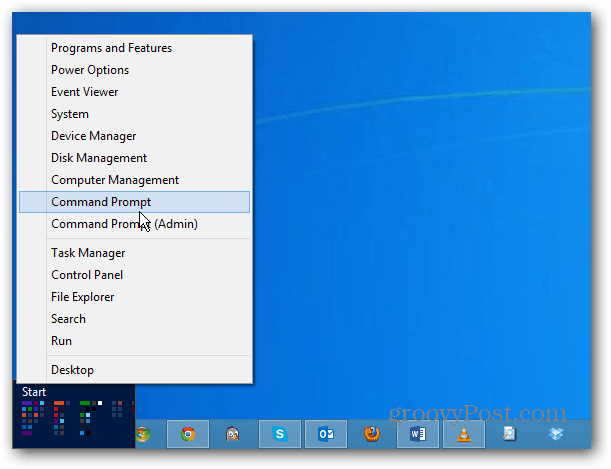
Personalizar o menu Energia
A parte interessante é que você pode torná-lo ainda mais útil alterando a ordem de como os locais são exibidos e excluindo os que você não usa.
Abra o Windows Explorer e navegue até C: \ Usuários \Brian\ AppData \ Local \ Microsoft \ Windows \ WinX
Nota: Substituir Brian com seu nome de usuário. Você também deseja ativar Mostrar arquivos e pastas escondidos para ver a pasta AppData. No diretório WinX, você verá três pastas - Grupo 1-3.
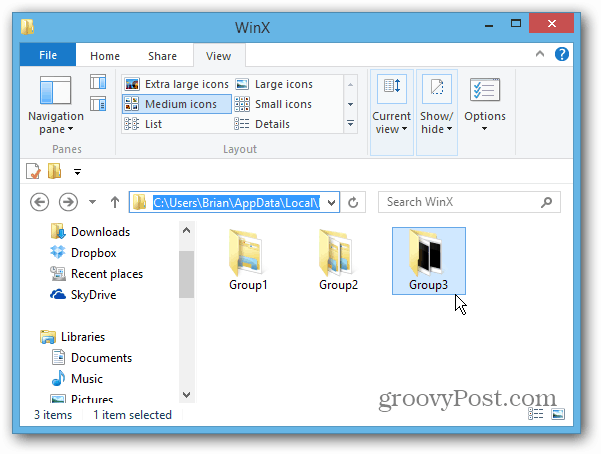
A pasta Group1 possui o atalho da área de trabalho, localizado na parte inferior do menu. Os Grupos 2 e 3 também possuem atalhos que correspondem a cada grupo no menu. Aqui estão os atalhos listados no Grupo3 - que fica na parte superior do menu.
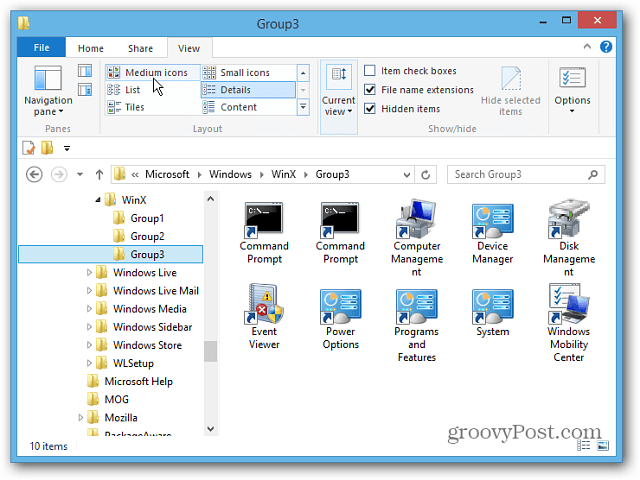
Agora você poderá personalizar o menu de energia ao seu gosto. Por exemplo, aqui eu copiei um atalho do Grupo2 e Grupo3 para a pasta Grupo1.
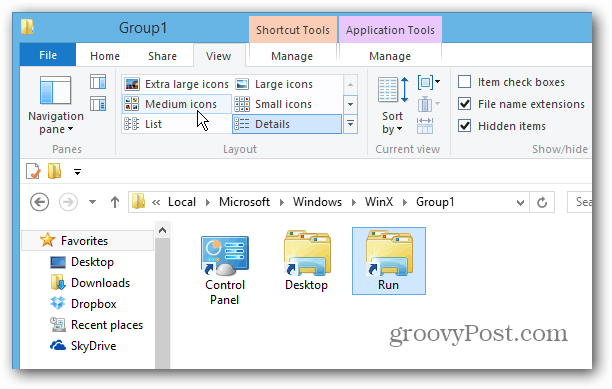
Nota: Você precisa fazer logoff e logon novamente para ver as alterações no menu.
Portanto, o resultado são esses dois ícones - Painel de Controle e Execução - exibidos na parte inferior do menu.
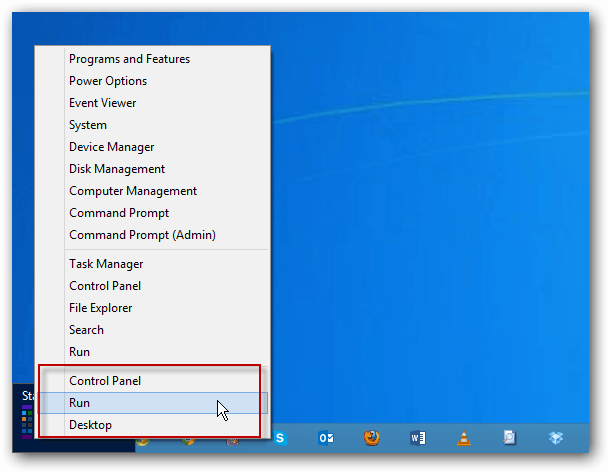
Tentei adicionar atalhos a outros programas e locais, mas parece que você só pode usar os atalhos que são mapeados para os locais predefinidos no menu. Mas consegui adicionar uma pasta do Group4 e copiar diferentes atalhos para ela. Também tentei adicionar um grupo 5, mas isso não foi exibido.
Aqui está outro exemplo de onde excluí todos os atalhos no Grupo2, exceto no prompt de comando, e adicionei um quarto grupo. Obviamente, alguns itens são dobrados, mas com mais tempo e ajustes, você pode criar o seu próprio.
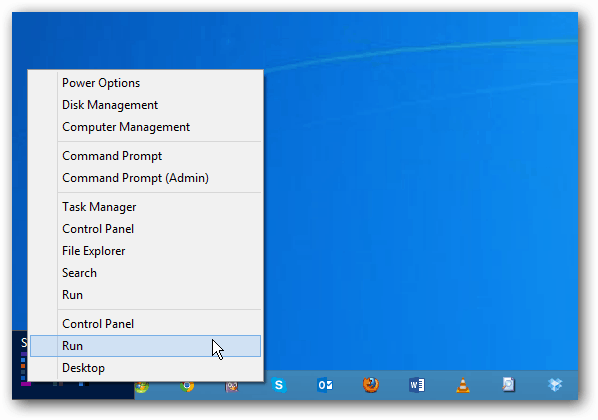
Há algumas edições interessantes que você pode fazer com esse truque. Talvez coloque todos os itens que você mais usa na parte inferior e itens menos usados na parte superior? Ou você pode dobrar os atalhos com quatro grupos.
Acho que você pode acessar as propriedades de um atalho em uma pasta de grupo, alterar seu destino e alterar seu ícone também. Mas ainda não cheguei tão longe para testá-lo. Se você já tentou isso e conhece uma maneira de adicionar atalhos que não sejam os predefinidos, deixe-me um comentário ou envie um e-mail para mim!



